[컬러레이저프린터 추천]캐논 LBP-7110CW 속도 리뷰 by 미상유

캐논의 컬러 레이저 프린터 LBP-7110CW의 두번째 리뷰!
무선 공유 환경 설치 및 속도편입니다.
LBP-7110CW는 무선 랜을 지원합니다.
즉, 유선랜으로 컴퓨터와 연결하는 것이 아닌
무선 공유기를 통해 무선으로 연결 할 수 있기에
프린터의 위치 때문에 스트레스 받을 일이 없습니다.
그리고 가정 혹은 사무실에 컴퓨터가 여러대라면 더욱 편리하게
공유 프린터로 사용 할 수 있습니다.
무선 설정!
말만 들어도 어렵게 느껴지는데요?
수동으로 하려면 약간 성가시지만 캐논에서 굉장히 쉽게
설정 할 수 있는 도구를 제공합니다.
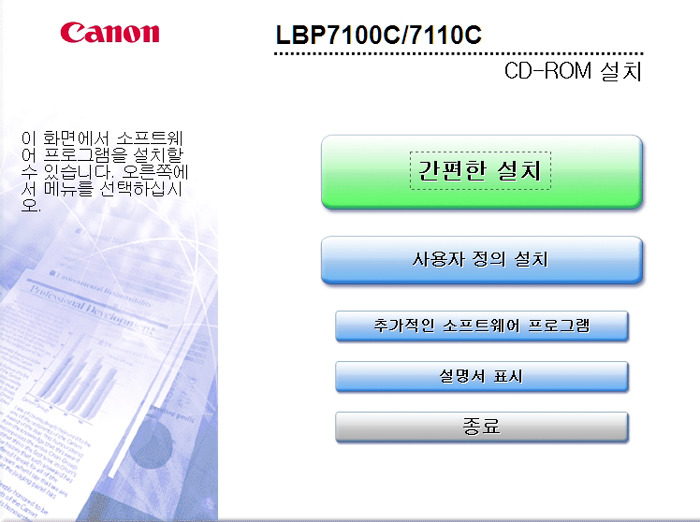
우선 설치를 위해선 기본으로 제공 되는 설치 CD를 사용하여 설치해야 합니다.
cd롬이 없는 PC에선 인터넷에서 설치 프로그램을 다운 받아
사용 하면 될 것 같습니다.
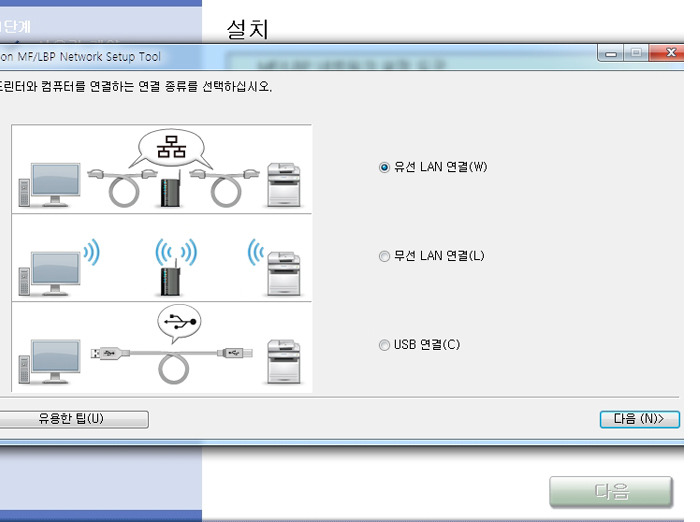
우선 가장 처음에 랜 설정을 합니다.
유선랜, 그리고 무선랜 중에
설정 할 수 있어요.
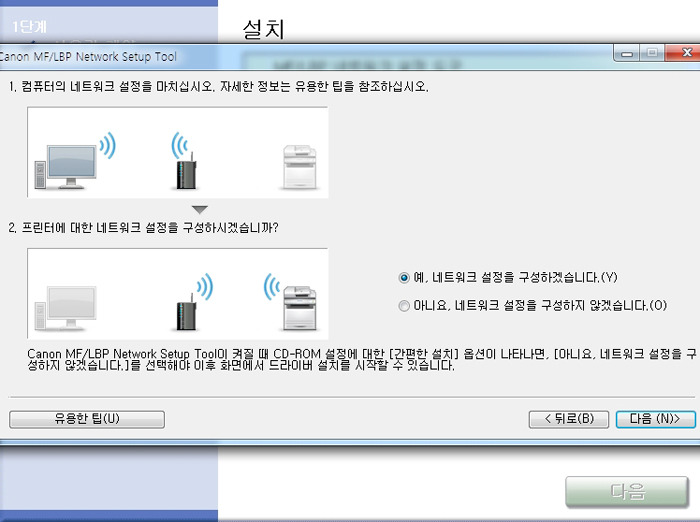
무선 공유기가 있다면 무선랜 설치가 선 정리에도 도움이 되니
좋겠죠.
무선랜 설정을 하면
다음, 다음을 누르면 됩니다.
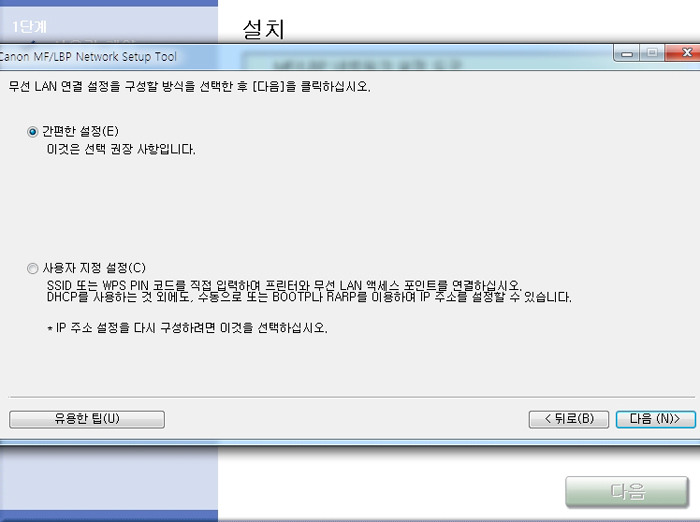
직관적인 설치 메뉴라서
따로 고민 할게 없습니다.
특별한 경우가 아니라면 사용자 지정 설정을
할 필요도 없구요.
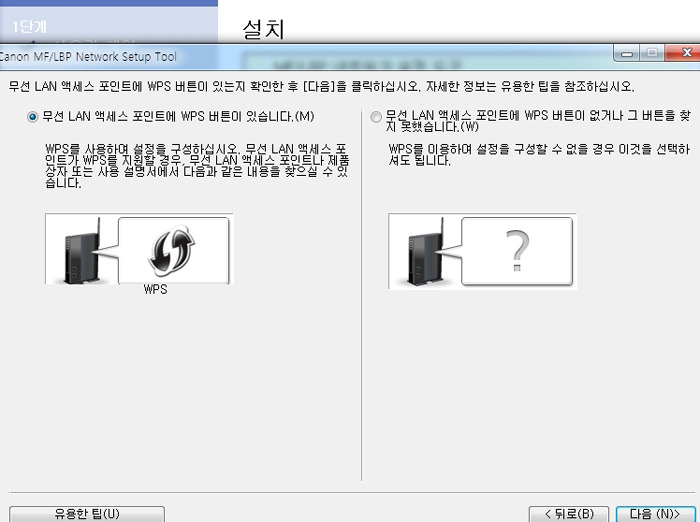
그리고 무선 랜 설정엔 두가지가 있습니다.
첫번째는 WPS 버튼을 이용 한 것,
그리고 USB 케이블로 무선랜 설정을 하는 것입니다.
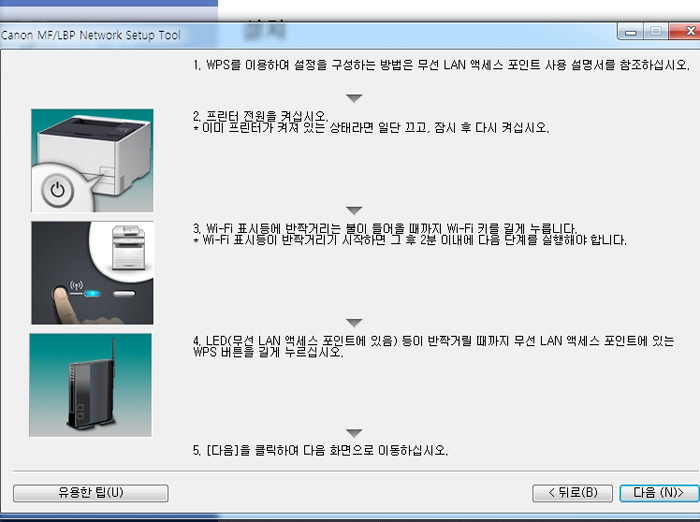
첫번째가 더 간편하긴 합니다.
프린터의 무선랜 버튼을 꾹 누르고
공유기의 WPS 버튼을 꾹 누르면 되니까요.
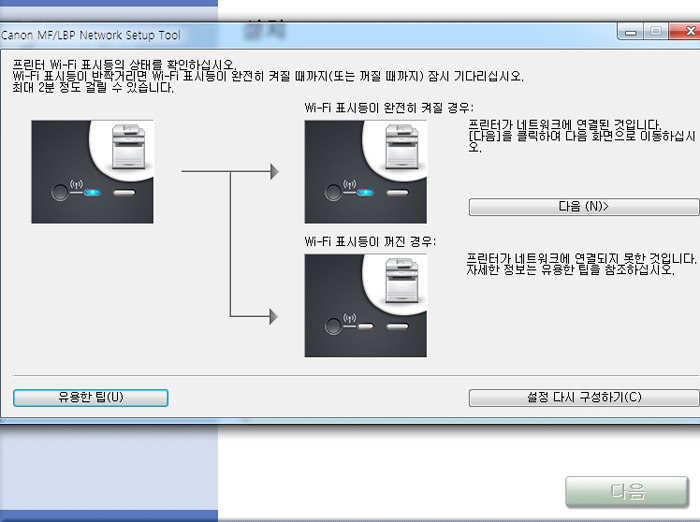
하지만 환경에 따라서 될 수도 안 될 수도 있습니다.
저희 집 같은 경우엔 이상하게도 10여번 시도를 해도
안 되길래 결국 포기했습니다.
이 땐 설정 다시 구성하기를 통해
다른 방법으로 설정 하면 됩니다.
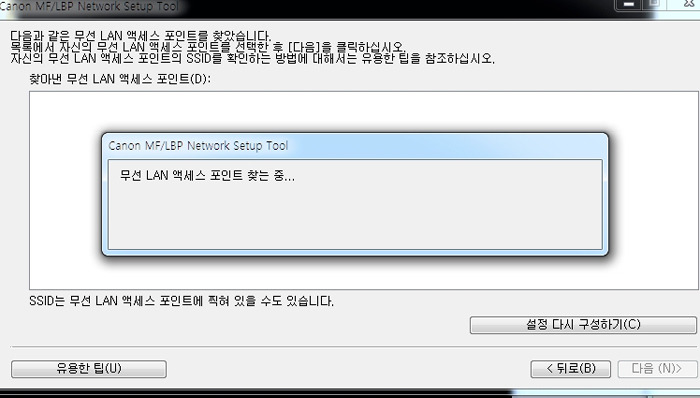
바로 무선 공유기와 연결 된 컴퓨터와 USB로 연결을 하여
설정하는 것입니다.
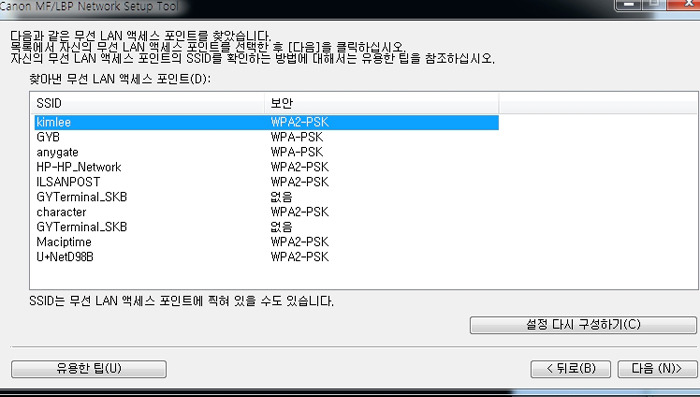
그럼 잡히는 무선랜 종류가 나오고
여기에서 사진의 공유기를 선택해
설정을 하면 됩니다.
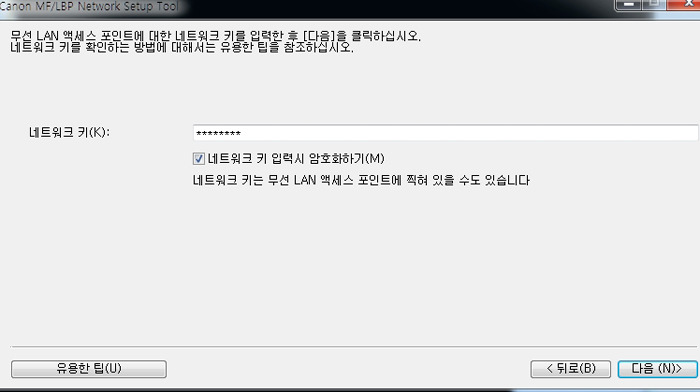
암호가 있다면 암호를 입력하구요.
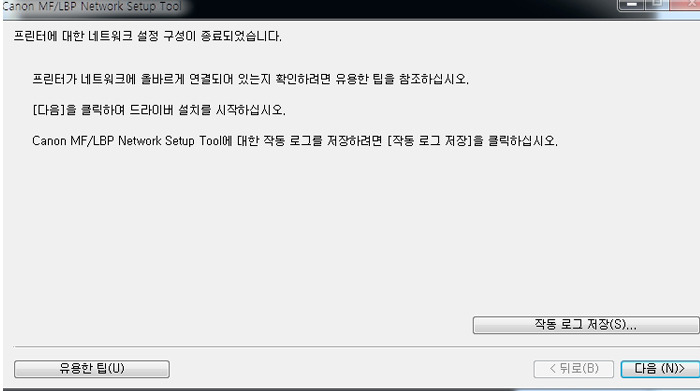
그럼 설정 끝!
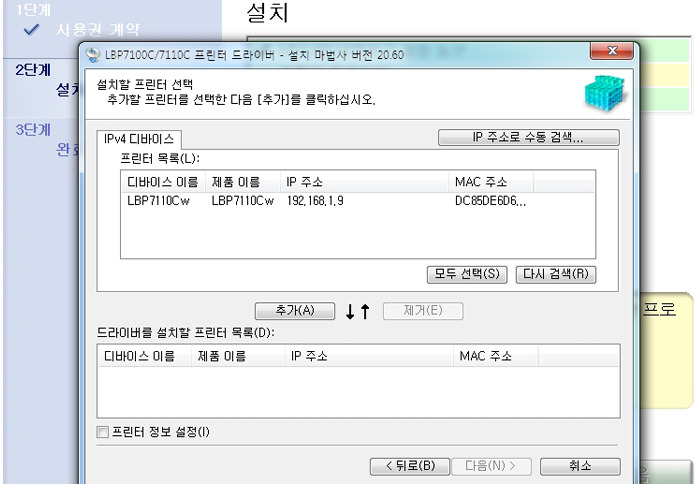
그 후에 프린터 드라이버를 설치 하구요.
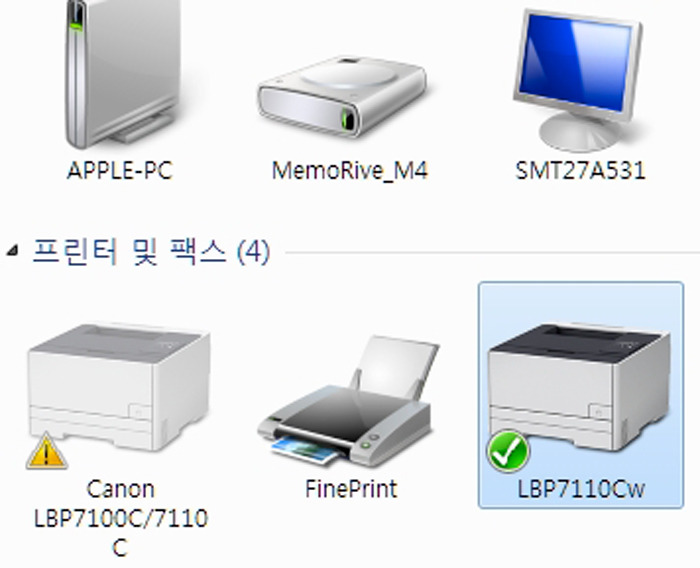
그 모든 작업이 끝나면 프린터 항목에 나타나게 됩니다.
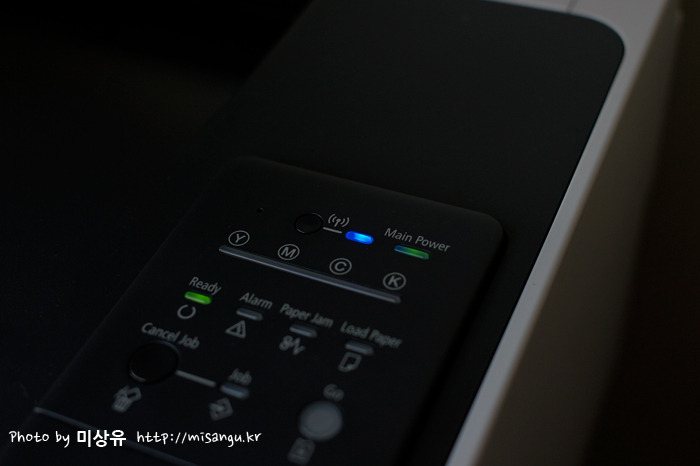
네트워크나 컴퓨터에 대해 잘 모르시는 분이라면
약간 헤맬 수도 있으나, 천천히 하다보면 결국 잘 될거에요.
그렇게 무선랜으로 연결이 되면 무선랜 항목에 파란색 불이 들어오게 됩니다.
절전 상태엔 레디에 불이 꺼지게 되구요.

자! 이제 설치를 무사히 했으니 속도를 살펴 봐야겠죠?
프린터에서 가장 중요한 요소가 무엇일까요?
아마도 인쇄 속도와 품질이 아닐까 싶습니다.
특히 고해상도를 출력할 일은 잘 없으니
속도가 중요합니다.
캐논의 컬러 레이저 프린터 LBP-7110CW는 어떤 속도를 보여 줄까요?
우선 분당 흑백과 컬러 모두 14매의 빠른 출력을 보여 준다 합니다.
이는 연속 출력일 경우인데, 이보다 중요한 것이 초기 출력 속도이죠.
(많이 뽑을 일은 가정에선 그렇게 많지 않으니)
레이저 프린터는 초기 출력 속도가 느릴 경우가 있습니다.
그래서 테스트 해보았어요.

무선으로 연결이 된 상태이고,
절전 상태에서 컴퓨터에서 인쇄 버튼을 누른 순간
바로 타이머도 눌렀습니다.
따다단 단단~!
배경 음악이 흐르는 가운데 시간도 흐르고 있습니다.
무선랜 연결이기에 환경에 따라 약간의 차이는 있을 듯 합니다.
우선 인쇄 버튼을 누른 후 2초 정도 만에 바로 프린터가
움찔하면서 움직입니다.

그리고 윙윙윙 먼가 움직이는 것 같은데
아직 18초가 지나도록 출력이 되지 않고 있습니다.
아! 스펙에선 첫장 출력이 흑백과 컬러 모두 18초 이던데
어떻게 된 일일까요?

라고 생각하는 순간 출력이 시작됩니다.
종이의 머리가 보이는 순간 어느새 금방
출력이 되고 맙니다.

그리고 첫장이 나오는 것과 동시에 두번째 장도
연속적으로 나오기 시작하구요.

타임은 24초!
타이머를 사진 찍는다고 늦게 누른 것을 감안하면
22~23초 정도에 첫장의 출력이 완료 된 것 같습니다.
(종이가 완전히 배출 되는 시점)

그리고 다시 한번 컬러가 들어 간 페이지를
출력해 보았습니다.

역시 22초 정도에
출력이 완료 되었습니다.
레이저 프린터이니 컬러와 흑백의 속도 차이는 없는 듯 합니다.

무선랜 환경에서 절전 상태 중 인쇄 버튼을 누르고서 22초 만에 첫장 출력.
이 정도면 상당히 빠른 속도라 생각합니다.
무선랜 상태의 절전이니 스펙보단 약간 느릴 수도 있었으리라 생각합니다.
스팩은 18초 이구요.

아무튼 상당히 빠른 첫장 속도였습니다.
그 후엔 분당 14매의 빠른 출력 속도를 보여주고요.
사용하는데 쾌적하게 사용이 가능 할 것 같습니다.
이미지 품질도 만족스러웠구요.
또 한가지 만족스러웠던 부분이 있는데 바로 절전 혹은 대기 모드시의
소음입니다. 소음이 전혀 없어서 마치 꺼진 듯 자리잡고 있습니다.
따라서 소비 에너지도 상당히 적구요.(대기 전력 약 0.9w이하라 합니다. 인쇄시 340w 이하구요.)
여러모로 마음에 드는 컬러 레이저 프린터 인데요?
다음편에선 또 한가지 중요한 이미지 품질에 대해 살펴 보겠습니다.
※ “에누리닷컴 체험단 ( http://www.enuri.com )” 포스팅입니다.